Già a fine agosto 2019 Microsoft aveva mostrato in anteprima, quando ha rilasciato Windows 10 Insider Preview Build 18970 (20H1), una funzionalità molto utile nel caso ci sia la necessità di resettare il pc: Reset this PC option–Cloud Download.
Questa funzionalità è decisamente interessante nel caso non abbiate a disposizione la ISO di Windows 10 per effettuare un ripristino o nel caso il vostro PC abbia avuto un problema grave e sia necessario resettarlo (ad esempio i sono file di sistema corrotti), scaricando i file di installazione direttamente dal Cloud!
Da Windows 10, versione 2004 (che è stata rilasciata pubblicamente il 28 Maggio 2020 e che ha preso il nome di Windows 10 May 2020 Update) la funzionalità è disponibile finalmente per tutti e non abbiamo più bisogno di un DVD o di una pendrive USB per reinstallare Windows.
Ovviamente sto considerando solo il caso di una reinstallazione, con il sistema operativo già sulla macchina, e non il caso in cui sia necessario installare da zero.
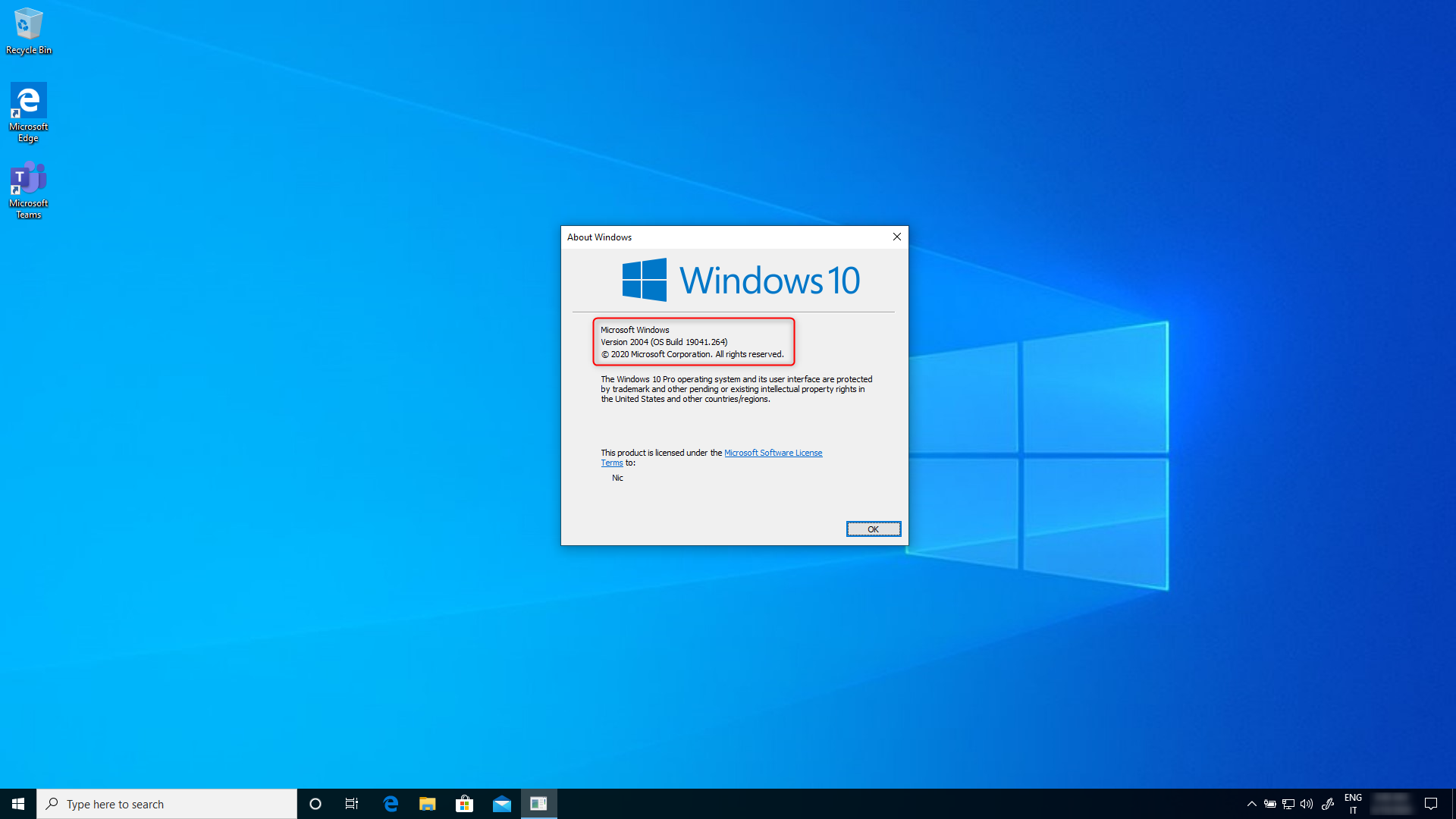
Figura 1: Versione di Windows 10 installata sulla macchina
Per poter iniziare il reset e la reinstallazione di Windows 10 è sufficiente andare in Settings à Update & Security à Recovery e cliccare su Get started

Figura 2: Schermata di recovery di Windows 10
Scegliete se volete mantenere i vostri documenti oppure se volete rimuovere tutto e reinstallare completamente il sistema operativo.

Figura 3: Opzioni per il ripristino di Windows
Nella schermata successiva scegliete se volete utilizzare il Cloud Download oppure se volete ripristinare utilizzando i file già presenti in Windows.
NOTA BENE: in emtrambi i casi, anche nel caso di Cloud Download verrà mantenuta la stessa versione che è attualmente installata. Non verranno scaricati aggiornamenti e verrà mantenuta la stessa build.
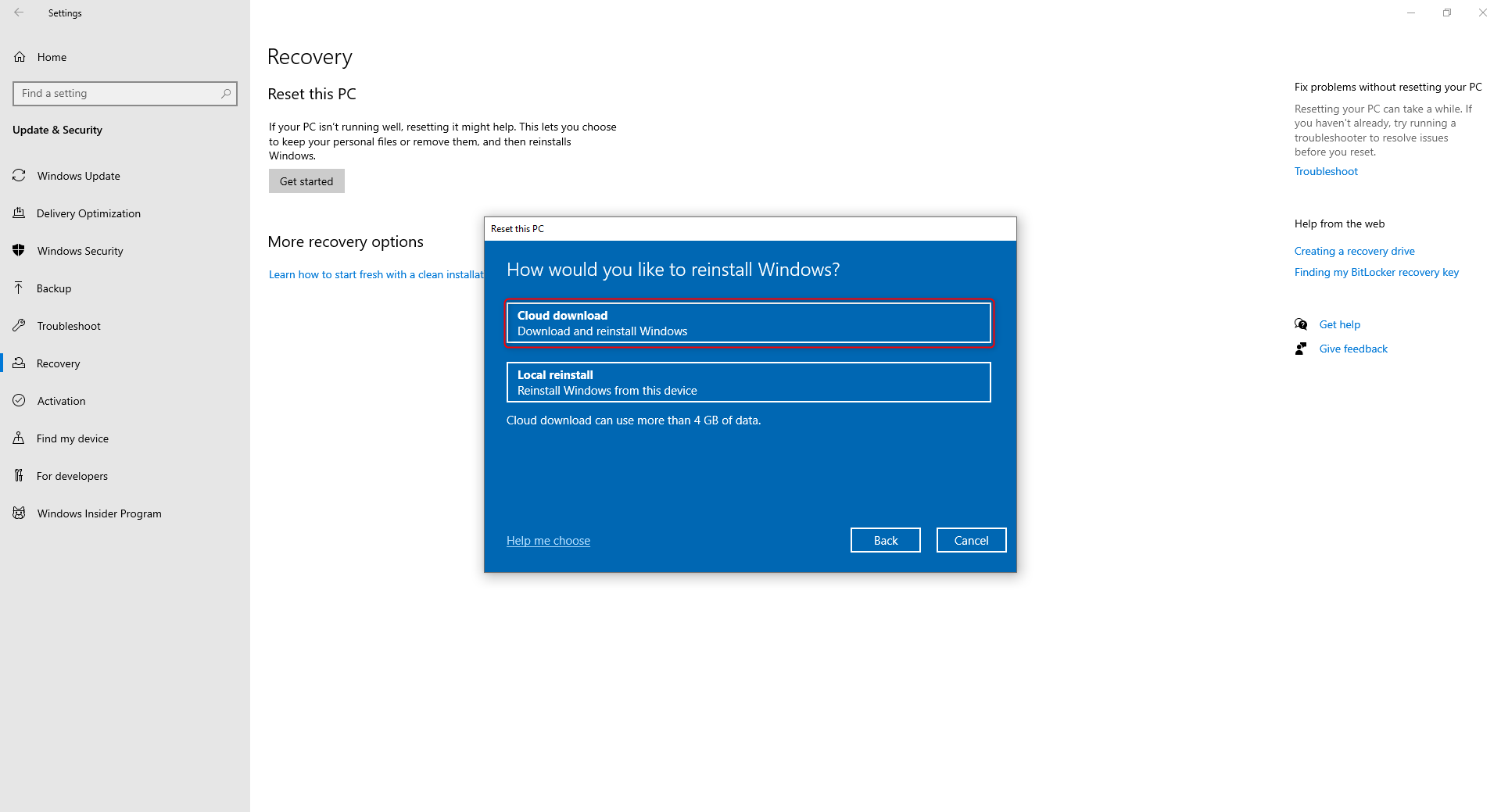
Figura 4: Scelta della modalità di Cloud download per la reinstallazione di Windows 10
A questo punto seguite il wizard per completare le configurazioni richieste e procedete al reset.
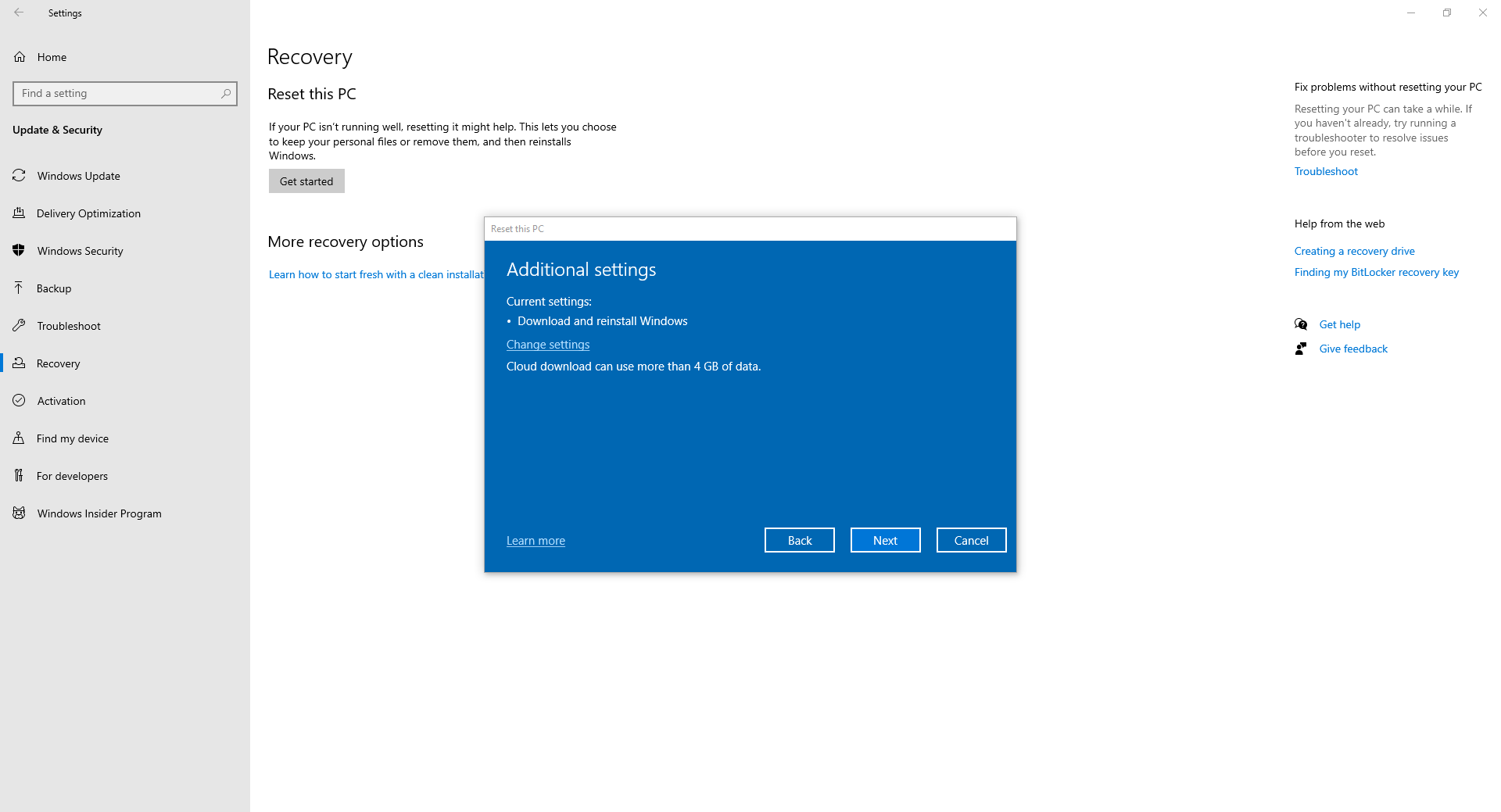
Figura 5: Avviso relativo alle configurazioni di reset
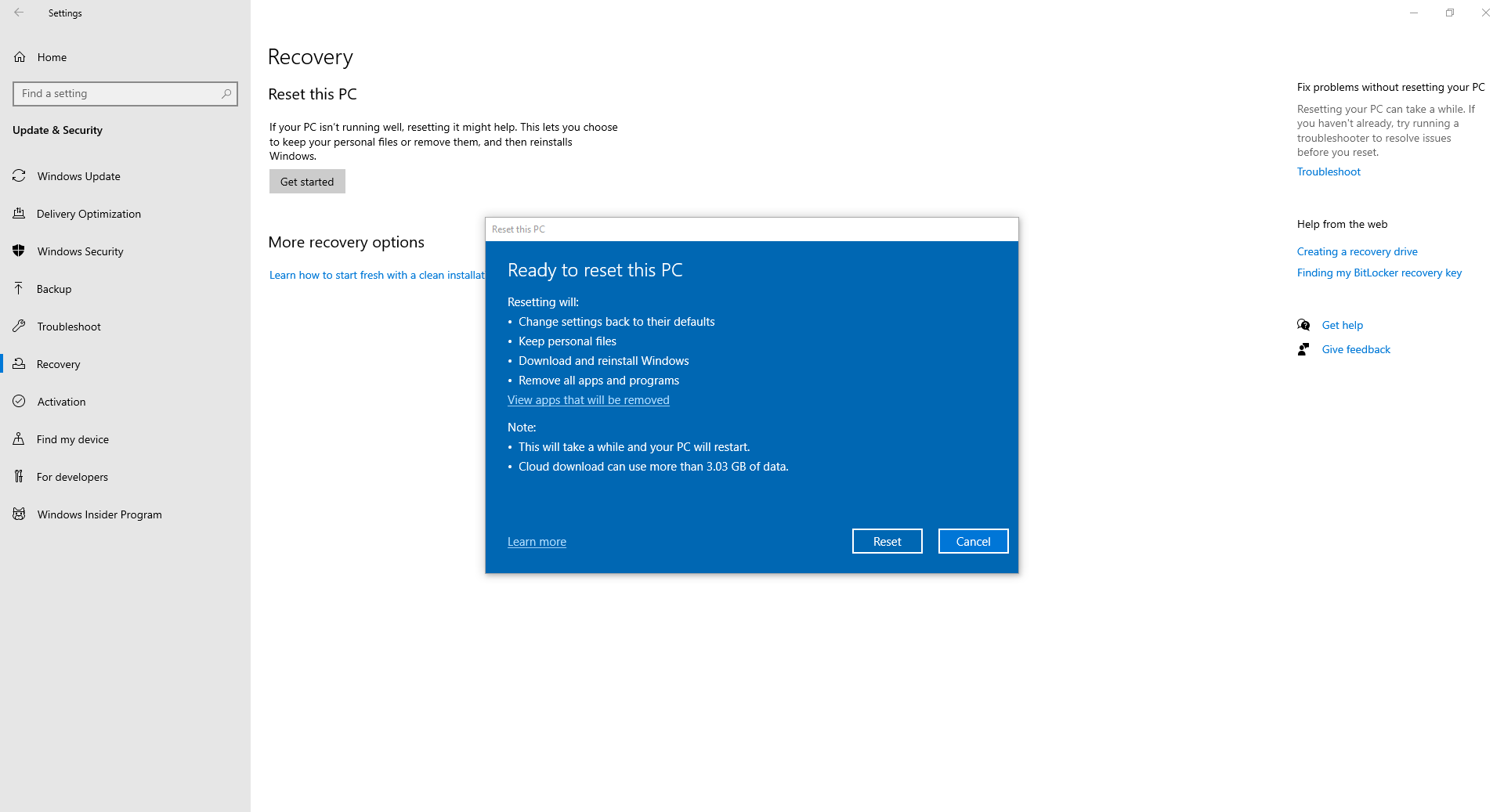
Figura 6: Avvio del reset

Figura 7: Download dei file necessari alla reinstallazione di Windows 10
Terminato il download dei file necessari, la reinstallazione di Windows 10 procede in automatico e saranno necessario diversi riavvi. Nelle schermate sotto sono mostrati tutti i passaggi visualizzati dall'utente.

Figura 8: Primo riavvio della macchina con Windows 10

Figura 9: Secondo riavvio della macchina Windows 10
Dopo qualche minuto all'utente verrà chiedo di accedere alla macchina e si procederà con le ultime configurazioni.
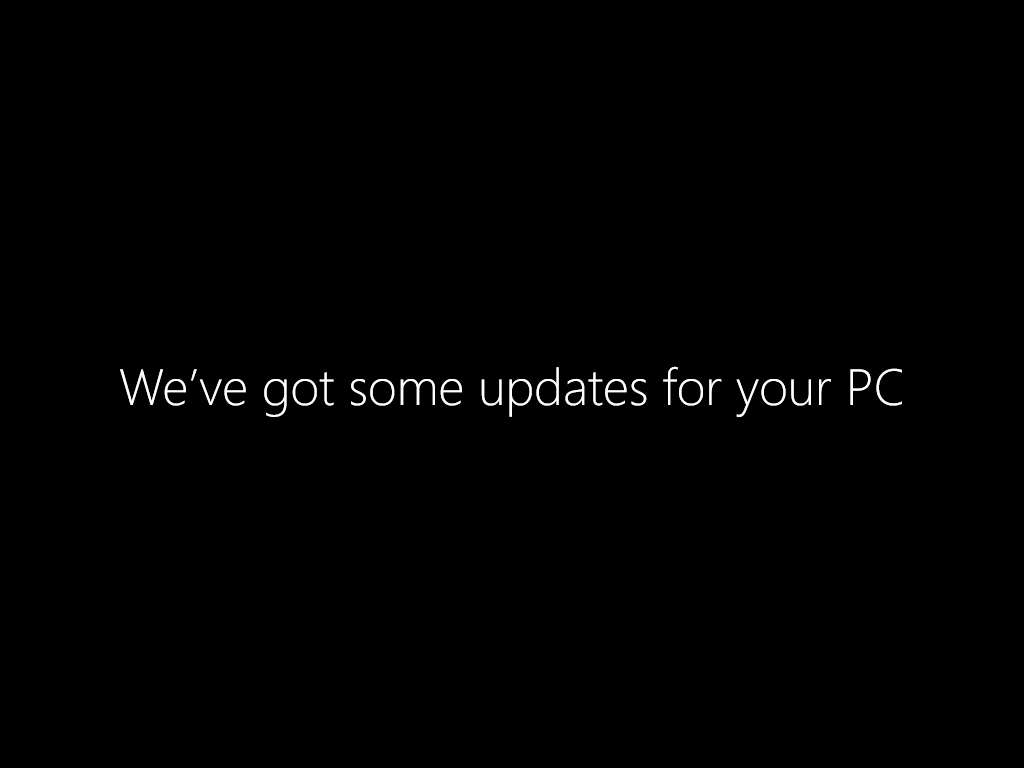
Figura 10: Aggiornamento del profilo utente e ultime configurazioni
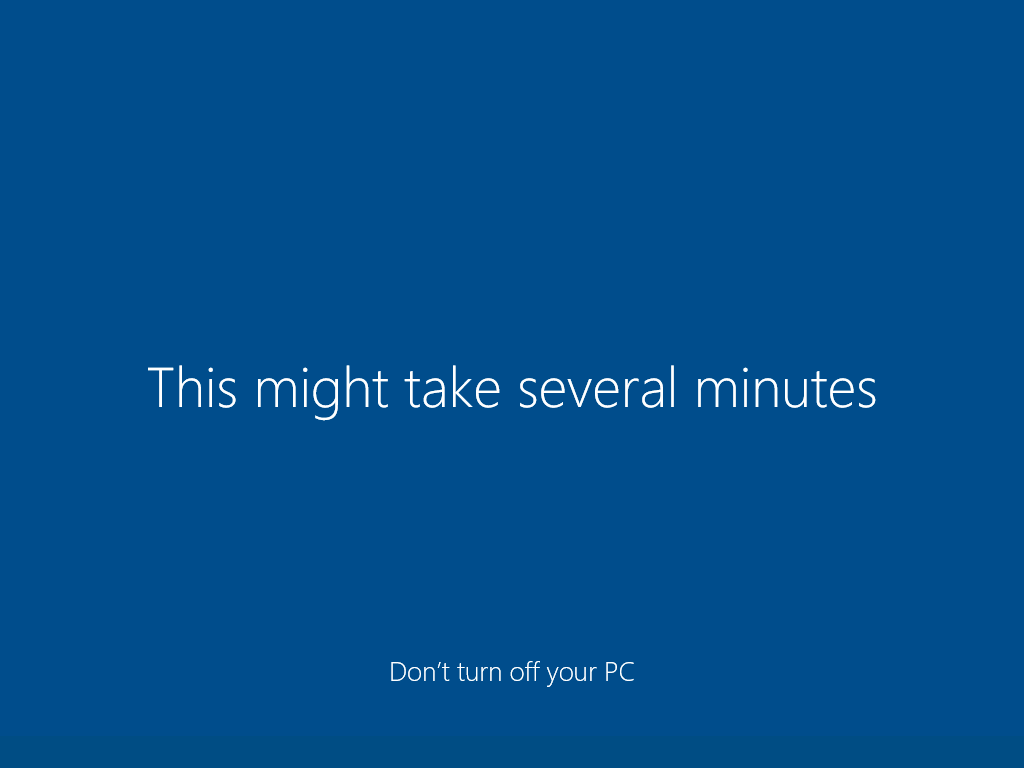
Figura 11: Aggiornamento del profilo utente e ultime configurazioni
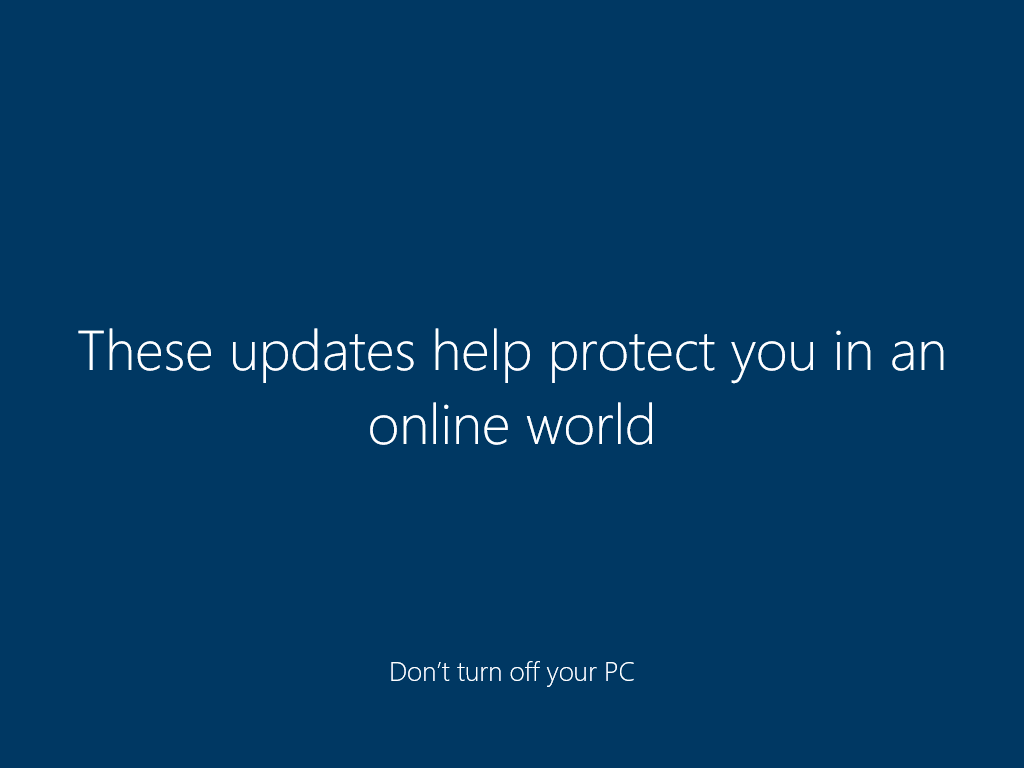
Figura 12: Aggiornamento del profilo utente e ultime configurazioni
Nel giro di 2-3 minuti l'utente potrà accedere al proprio profilo. Ovviamente avendo resettato il PC sarà necessario reinstallare tutte le applicazioni.
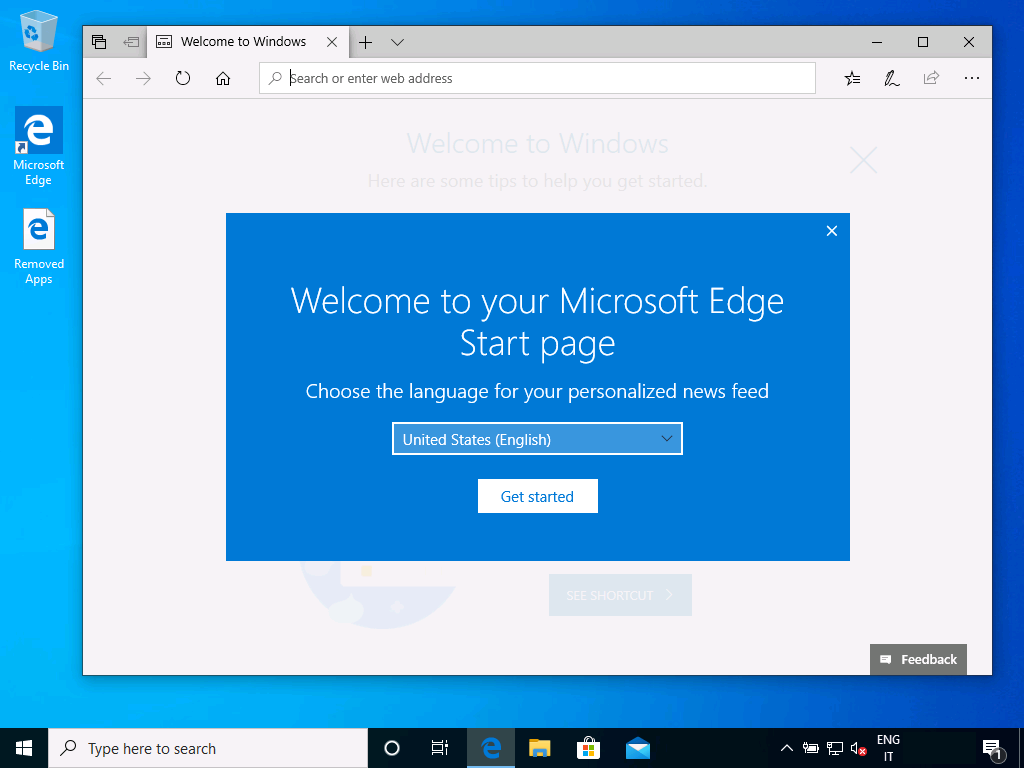
Figura 13: Reset di Windows 10 completato
Ripristino di Windows 10 in caso di guasto grave oppure di BSOD (Blue Screen OF Death)
Nel caso il PC abbia subito un guasto software grave e non siate in grado di riavviarlo, è possibile utilizzare la stessa funzionalità facendolo ripartire in modalità Recovery.
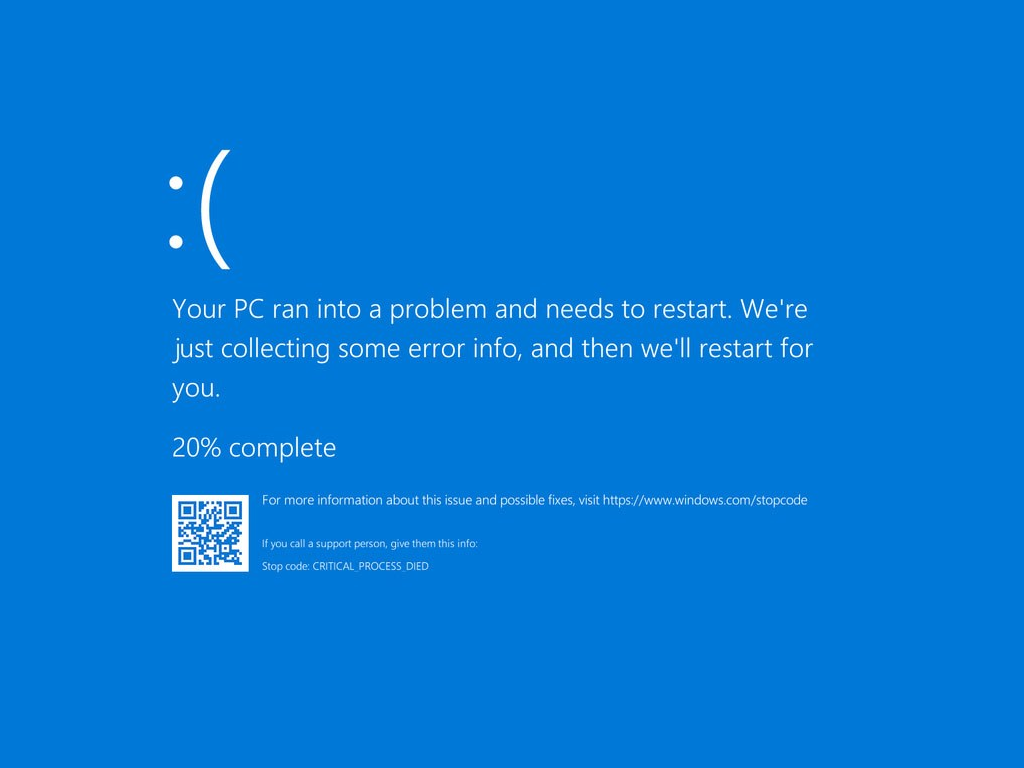
Figura 14: Windows 10 ha riscontrato un problema e viene visualizzato un BSOD (Blue Screen OF Death)
Nel momento in cui Windows 10 parte in modalità Recovery (che potete anche forzare tenendo premuto il tasto SHIFT quando riavviate il PC) è possibile scegliere la voce TroubleShoot per resettarlo
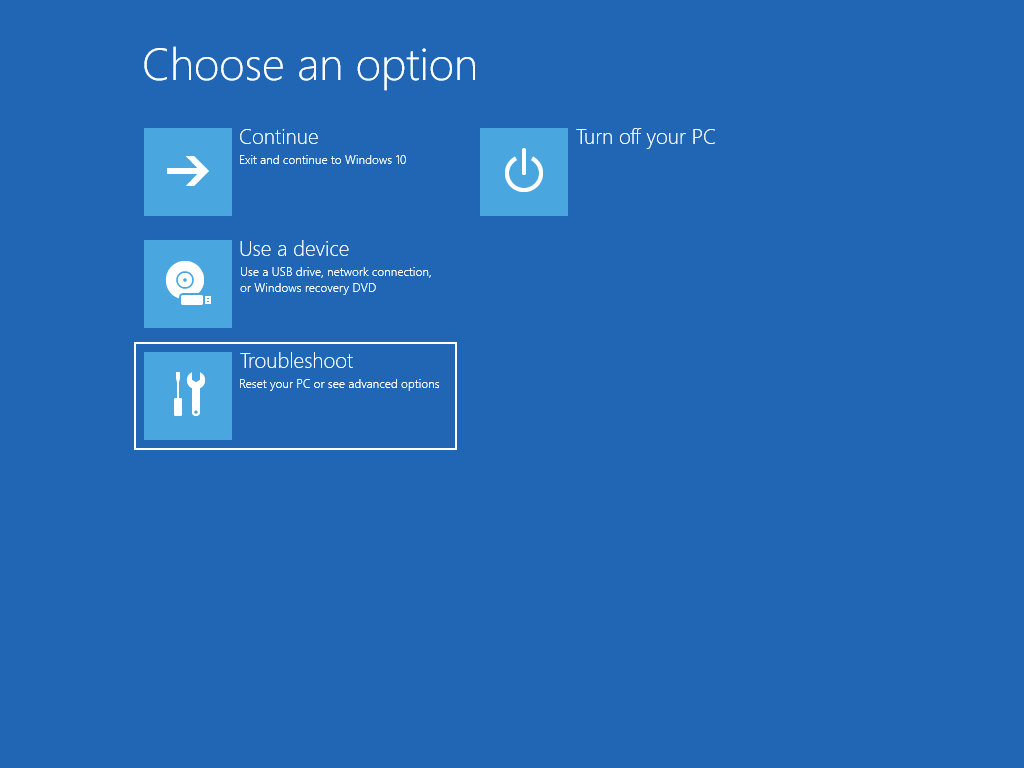
Figura 15: Opzione di troubleshoot disponibile nel recovery mode di Windows 10
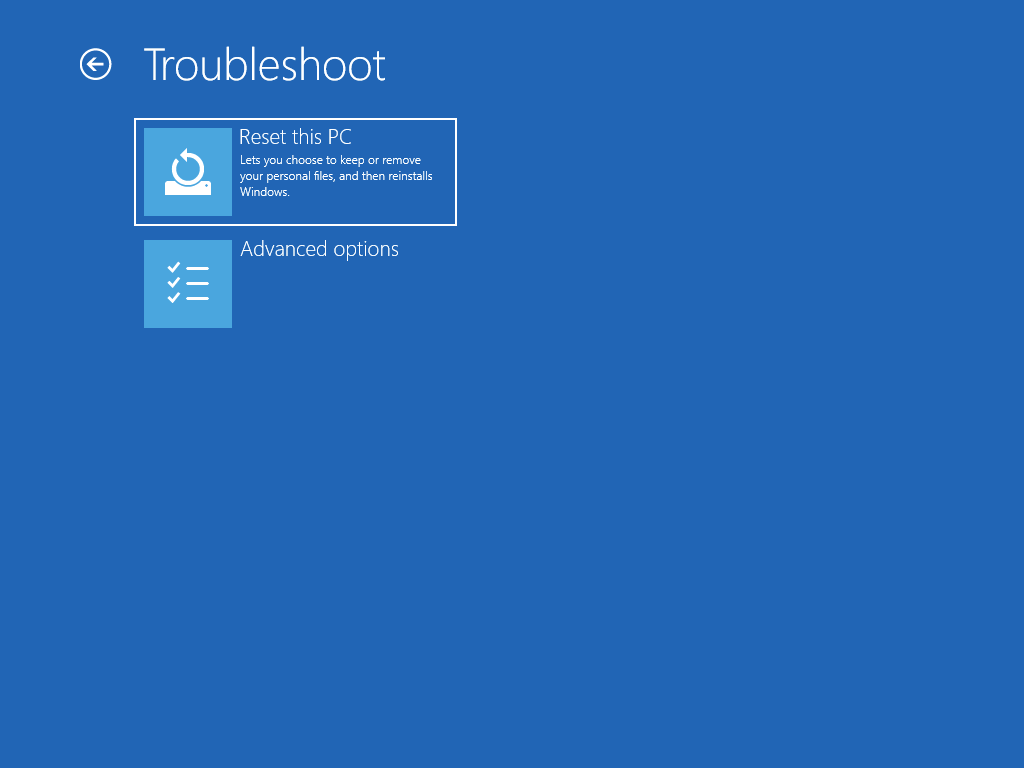
Figura 16: Reset del PC nel recovery mode di Window s10

Figura 17: Scelta della rimozione dei file o del mantenimento dei propri documenti
Per poter procedere al reset del PC è però necessario fornire le credenziali di un utente locale, visto che abbiamo deciso di preservare i file.

Figura 18: Scelta dell'account di cui preservare i file
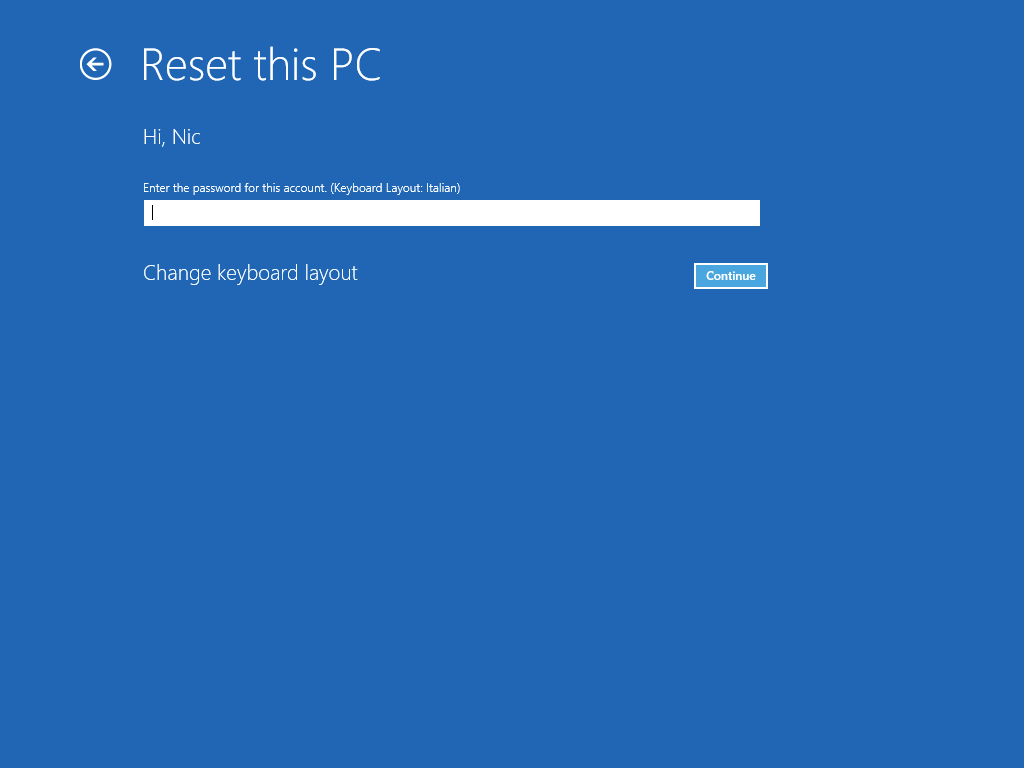
Figura 19: richiesta della password ell'utente

Figura 20: Scelta della modalità di reinstallazione, con il Cloud download

Figura 21: Avvio del reset del PC
Il PC verrà riavviato diverse volte e nelle schermate sotto sono mostrati tutti i passaggi visualizzati dall'utente.
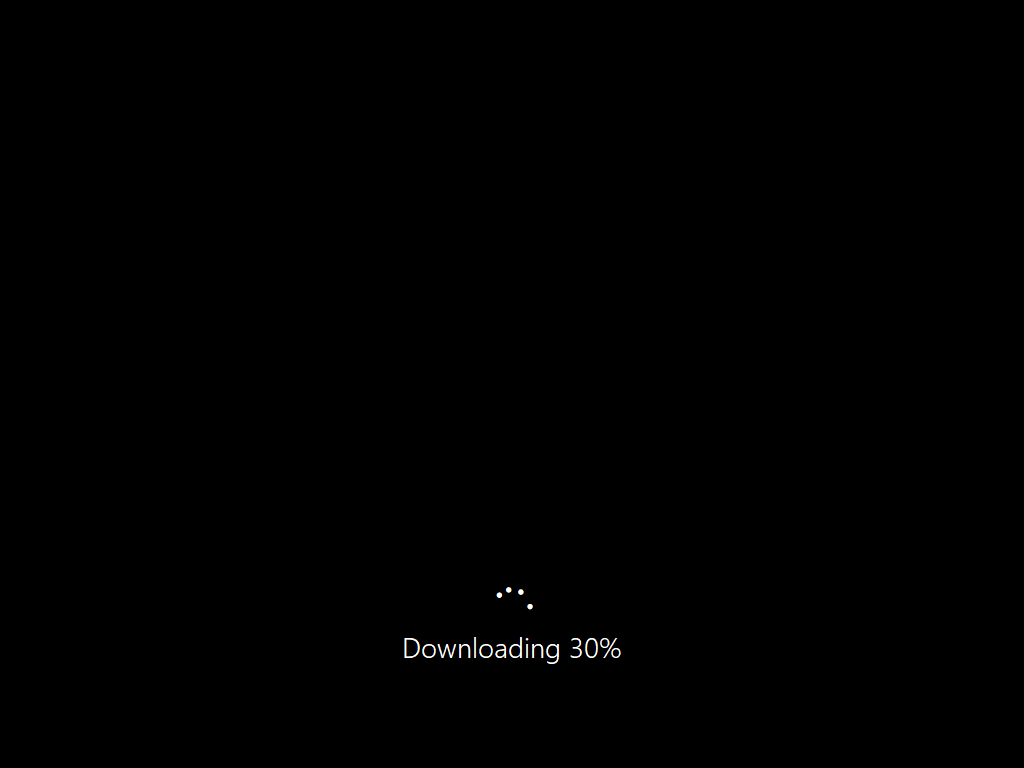
Figura 22: Downlaod dei file necessari al reset di Windows 10 tramite Internet
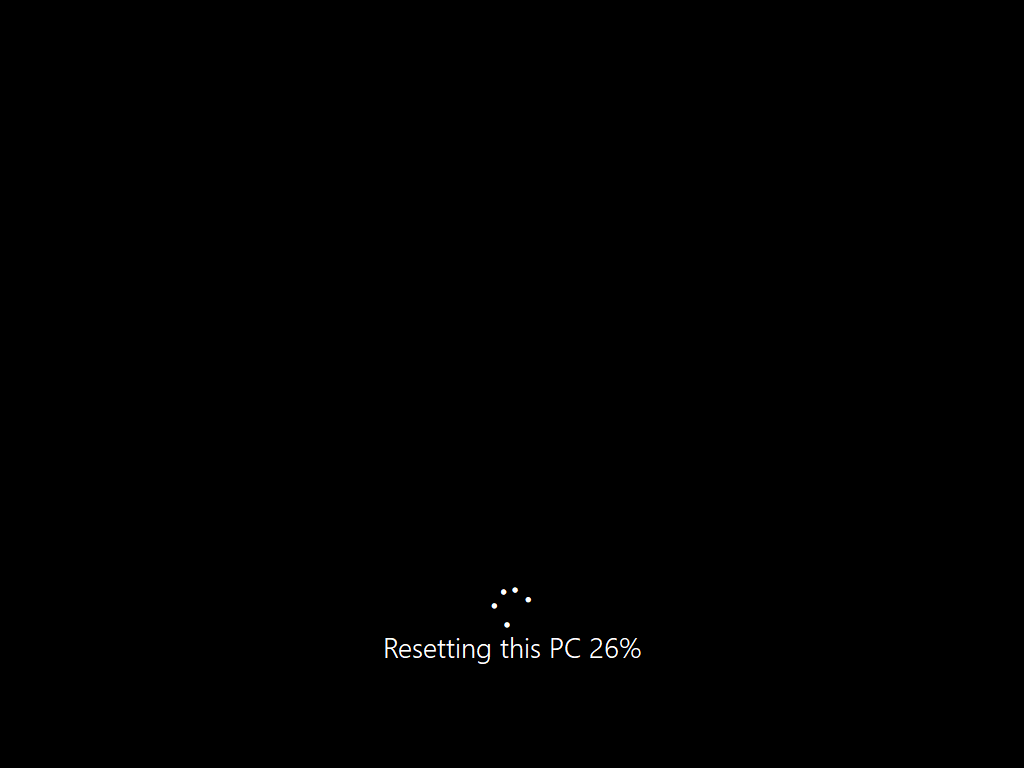
Figura 23: Reset del PC
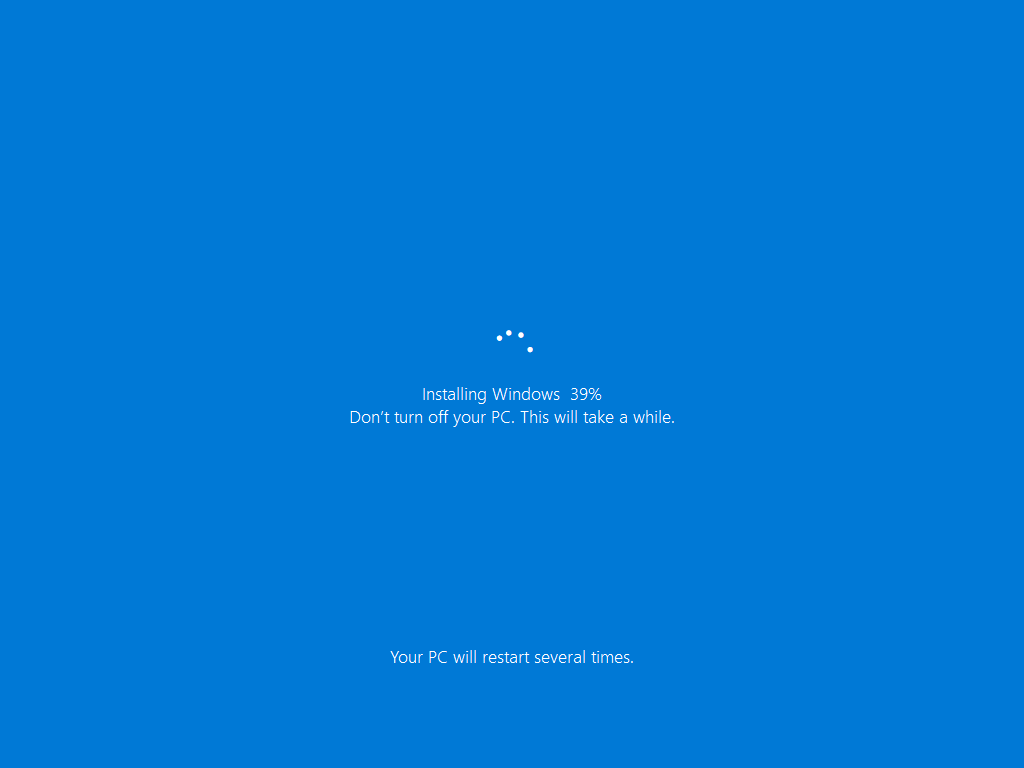
Figura 24: Reinstallazione di Windows 10
Dopo qualche minuto all'utente verrà chiedo di accedere alla macchina e si procederà con le ultime configurazioni.
Conclusioni
La nuova funzionalità di Cloud Download permette di poter effettuare la reinstallazione di Windows 10 senza avere a disposizione la ISO di Windows e anche nel caso in cui l'installazione sia corrotta sarà possibile ripristinare il sistema operativo, scaricando i file direttamente da Internet. La soluzione è decisamente interessante per l'utente finale, che quasi mai ha a disposizione il DVD di installazione.
